5 лучших способов изменить порядок записей в WordPress
Опубликовано: 2022-09-19Вы ищете способы изменить порядок записей в WordPress?
Допустим, у вас есть новый веб-сайт! Дизайн и макет готовы, ваш контент готов к работе, и вы готовы поделиться им со всем миром. Но прежде чем вы щелкнете выключателем и покажете миру свой новый веб-сайт, вам нужно сделать еще одну вещь: изменить порядок своих сообщений.
WordPress по умолчанию упорядочивает сообщения в обратном хронологическом порядке (от самого последнего к самому старому) или по дате публикации. Это эффективно для большинства издателей, но иногда вам может потребоваться их реорганизация. Возможно, вам потребуется изменить пользовательский тип публикации или вы хотите, чтобы продукт WooCommerce отображался в верхней части страницы покупок.
Имея это в виду, в этом посте мы поделимся советами и пятью методами переупорядочивания записей WordPress. Итак, без лишних слов, приступим.
Оглавление
- Зачем менять порядок сообщений в WordPress?
- Как изменить порядок записей в WordPress?
- Изменить дату публикации сообщения
- Используйте плагин заказа типов сообщений
- Используйте перетаскивание в WooCommerce
- Используйте функцию прилепленных сообщений в WordPress
- Изменить запрос WordPress с помощью кода
- Вывод
1 Зачем менять порядок сообщений в WordPress?
Теперь вы можете подумать, почему именно вы хотите изменить порядок записей в WordPress? Есть несколько причин, по которым вам нужно изменить порядок ваших сообщений.
Лучший подход к представлению контента на вашем веб-сайте не всегда может состоять в том, чтобы сначала показывать самые последние сообщения. Например, у вас может быть коллекция сообщений, которые естественным образом перетекают друг в друга, но публикуются в разное время.
Это тот случай, когда контент в длинной форме разделен на множество частей. Вы должны логически расположить части так, чтобы сначала была Часть 1, затем Часть 2, затем Часть 3 и так далее.
WordPress запрещает это по умолчанию и представляет сообщения в обратном хронологическом порядке. Ваши сообщения будут отображаться в логической и понятной последовательности, если вы создадите собственный порядок, что значительно улучшит взаимодействие с пользователем.
Порядок сообщений WordPress по умолчанию может привести к отсутствию акцента на определенных типах контента, таких как самые важные сообщения в вашем блоге. Изменяя порядок своих сообщений, вы можете увеличить влияние своего контента и улучшить структуру и удобство использования вашего сайта.
Теперь давайте рассмотрим различные обходные пути, чтобы изменить порядок публикации.
2 Как изменить порядок записей в WordPress?
2.1 Изменить дату публикации сообщения
Начнем с метода, не требующего установки каких-либо плагинов.
Помните, я упоминал, что WordPress сортирует сообщения в обратном хронологическом порядке? Сообщение будет перемещено вверх по списку, если дата публикации будет изменена на более позднюю.
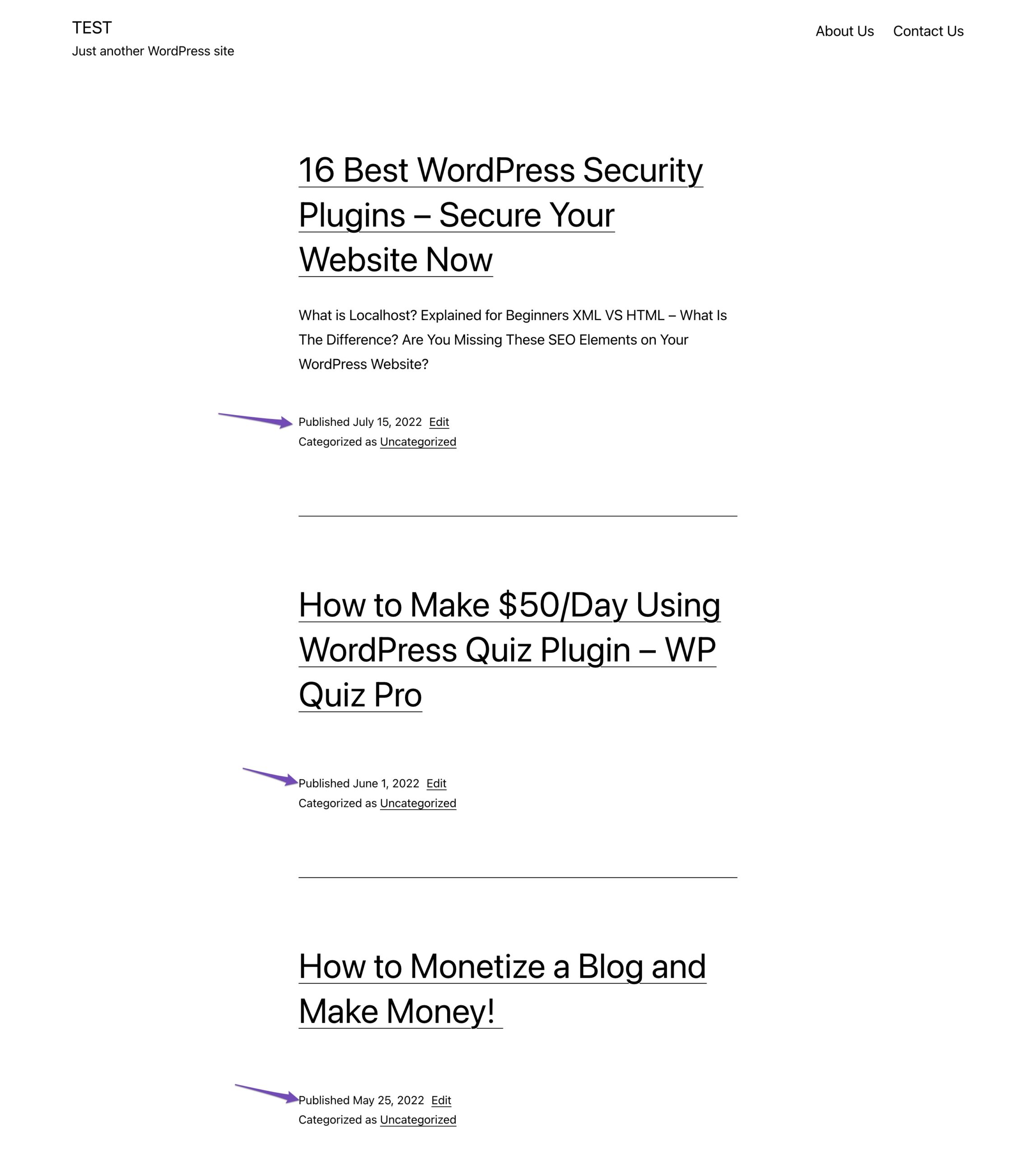
Хотя это довольно просто сделать, это может стать утомительным, если у вас много сообщений.
Чтобы изменить порядок сообщений, нажмите на существующее сообщение на своем веб-сайте. На экране редактирования публикации щелкните дату публикации под панелью публикации , как показано ниже.
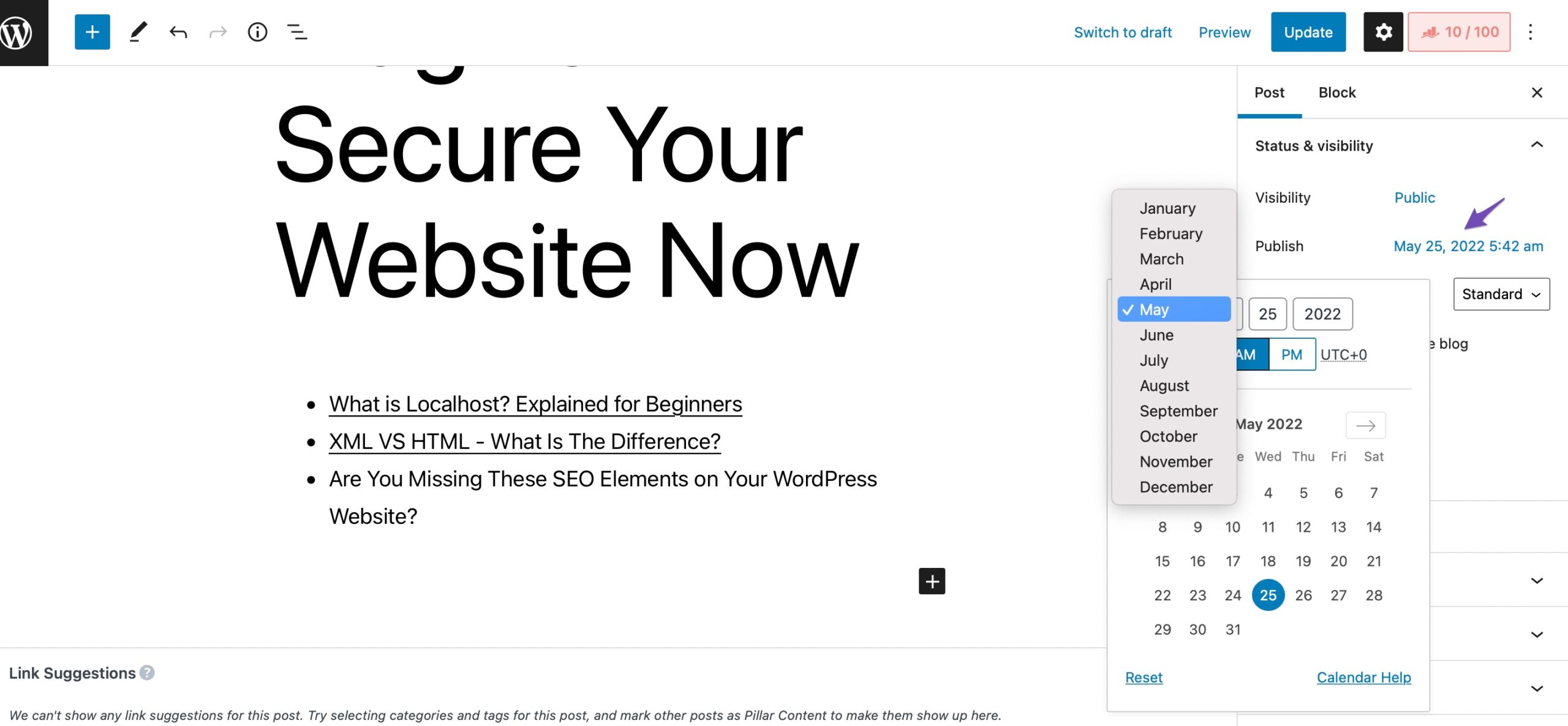
Это откроет всплывающее окно даты и времени, где вы можете изменить дату и время публикации сообщения. После того, как вы изменили дату/время, нажмите кнопку « Обновить », чтобы сохранить изменения.
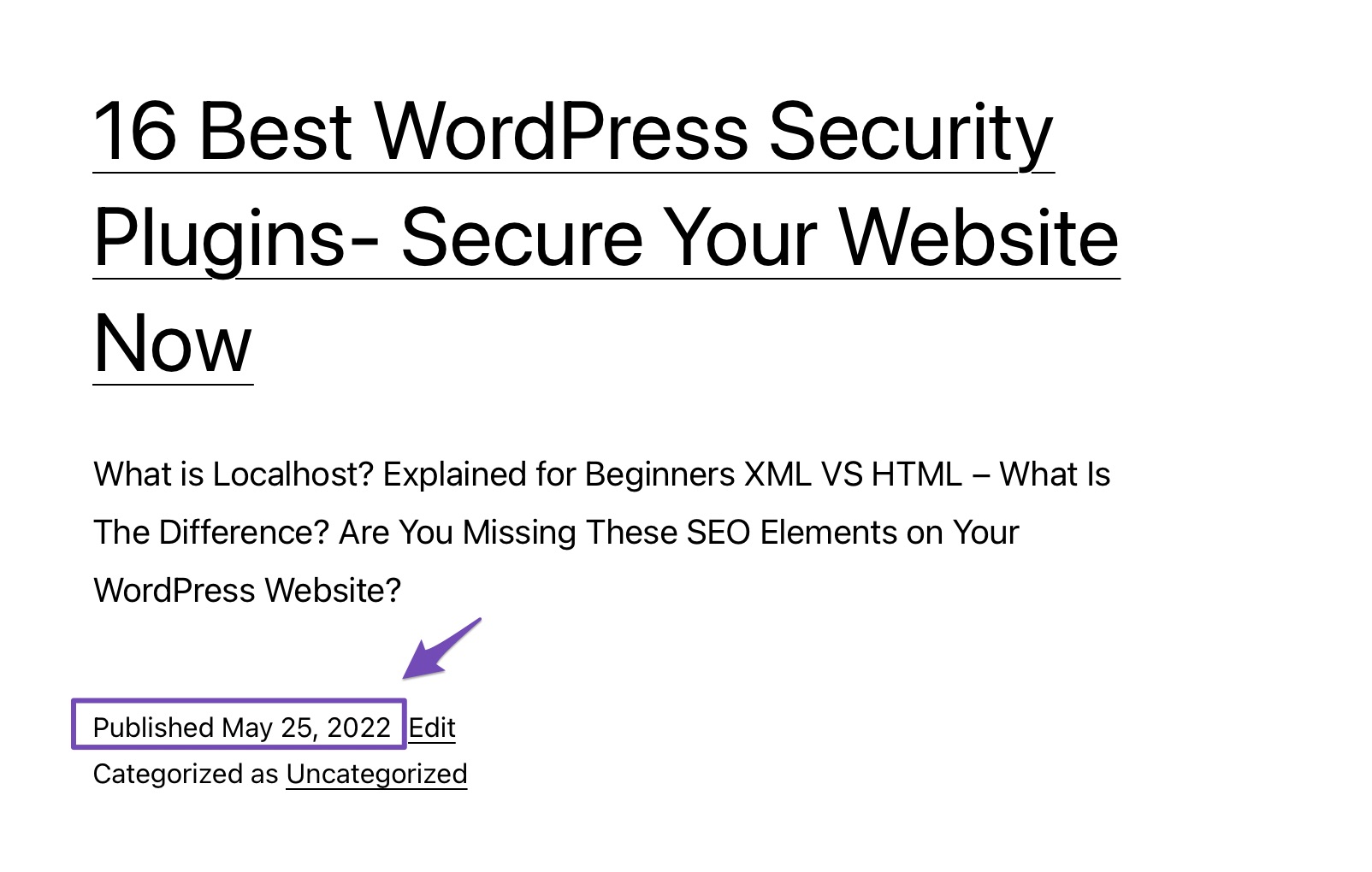
2.2 Используйте плагин заказа типов сообщений
Скорее всего, уже есть плагин для (почти) всего, что вам нужно, если вы какое-то время используете WordPress.
Плагин Post Types Order — это бесплатный плагин, который позволяет вам изменять порядок сообщений блога WordPress, просто перетаскивая их на место.
Вы можете установить и активировать плагин, перейдя в раздел « Плагины» > «Добавить новый » на панели управления WordPress. Найдите плагин Post Types Order в строке поиска, установите и активируйте его, как показано ниже.
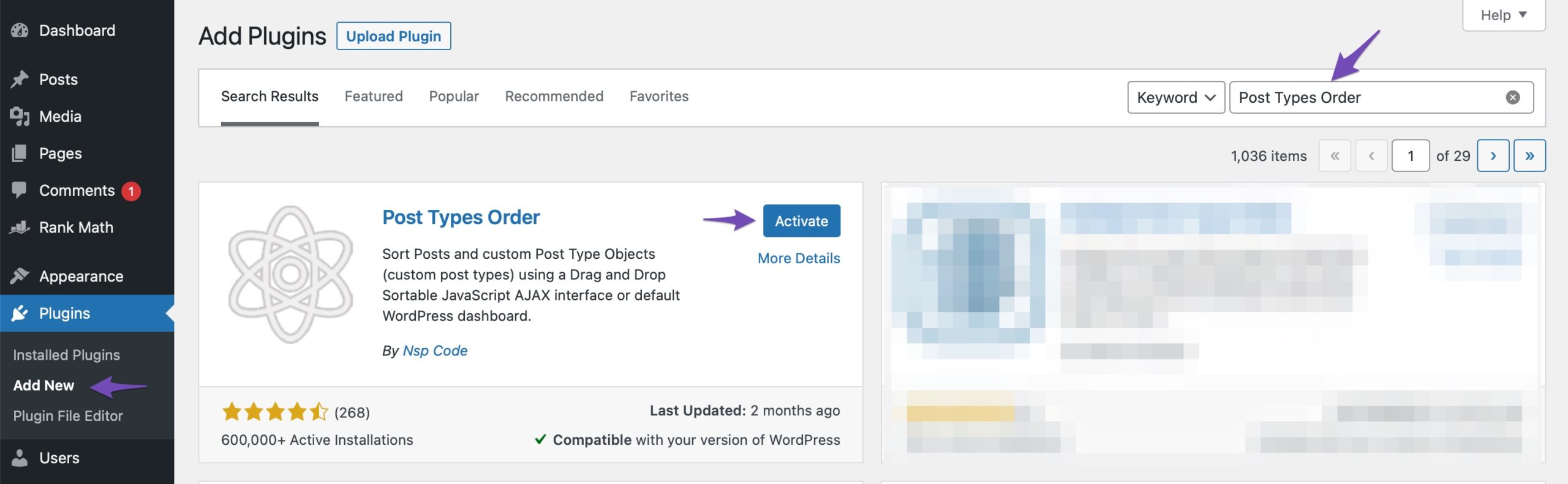
После активации плагина перейдите на страницу « Настройки» > «Порядок типов сообщений », чтобы изменить настройки плагина. Здесь вы можете включить типы сообщений, которые вы хотите, чтобы отображался интерфейс изменения порядка. Не забудьте нажать кнопку Сохранить настройки , чтобы сохранить изменения.

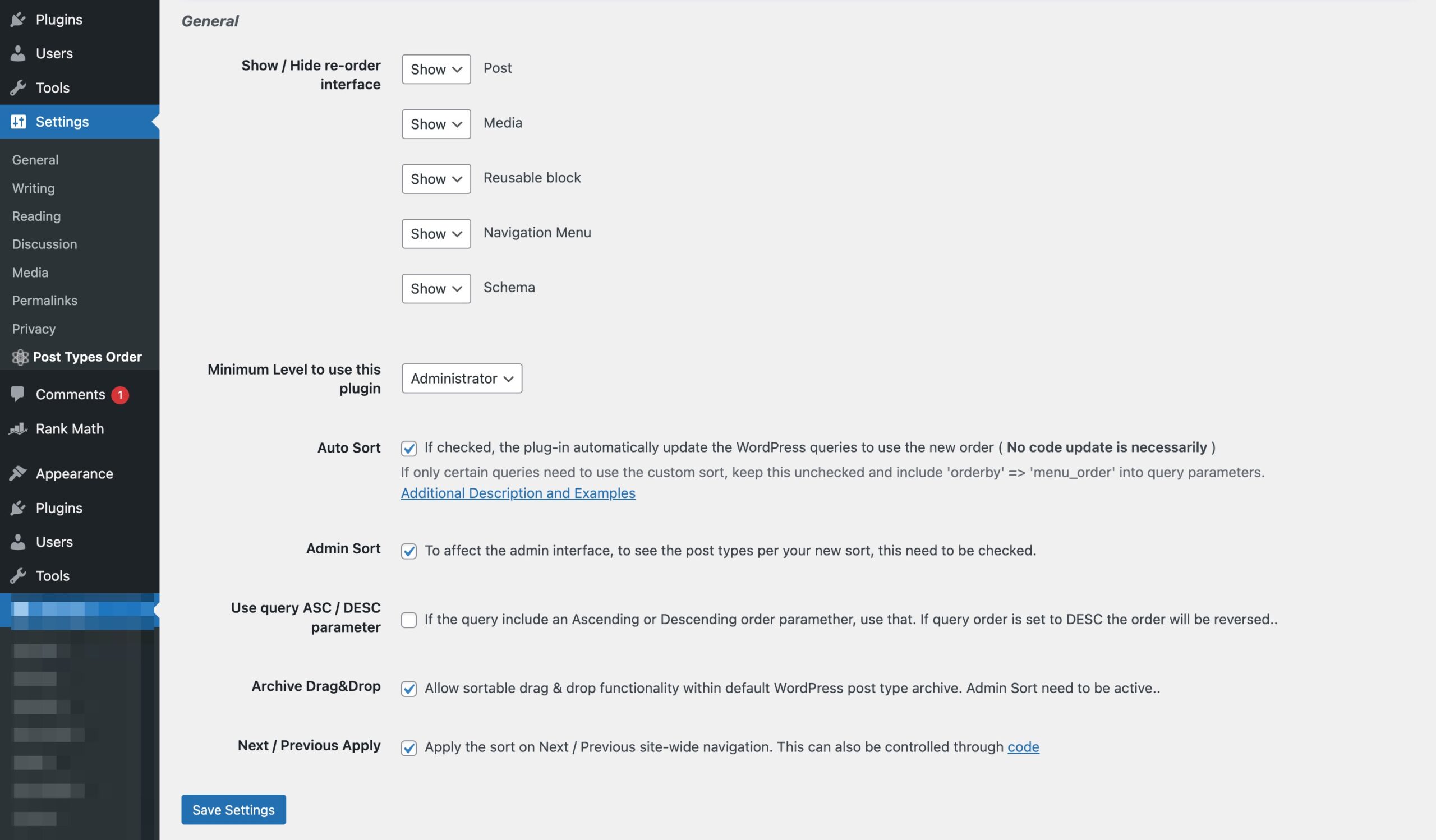
Теперь вы можете перейти на страницу « Сообщения» > «Все сообщения » и просто перетащить сообщения, чтобы изменить их порядок.
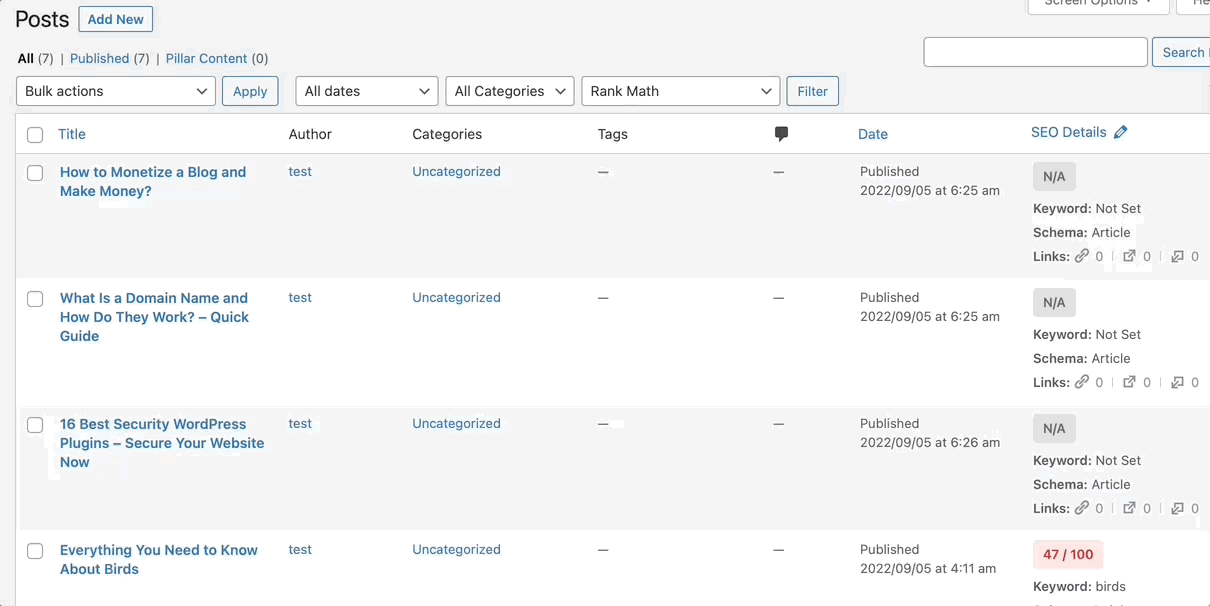
Вы можете изменить порядок сообщений любого типа с помощью плагина Post Types Order. Это быстро и легко!
2.3 Используйте перетаскивание в WooCommerce
Многие люди могут не знать об этом, но в плагине WooCommerce есть встроенная функция перетаскивания.
Чтобы изменить порядок продуктов, перейдите в раздел « Продукты» > «Все продукты» на панели управления WordPress и нажмите ссылку « Сортировка » в верхней части страницы. Затем вы сможете повторно заказывать свои продукты, используя функцию перетаскивания, как показано ниже.
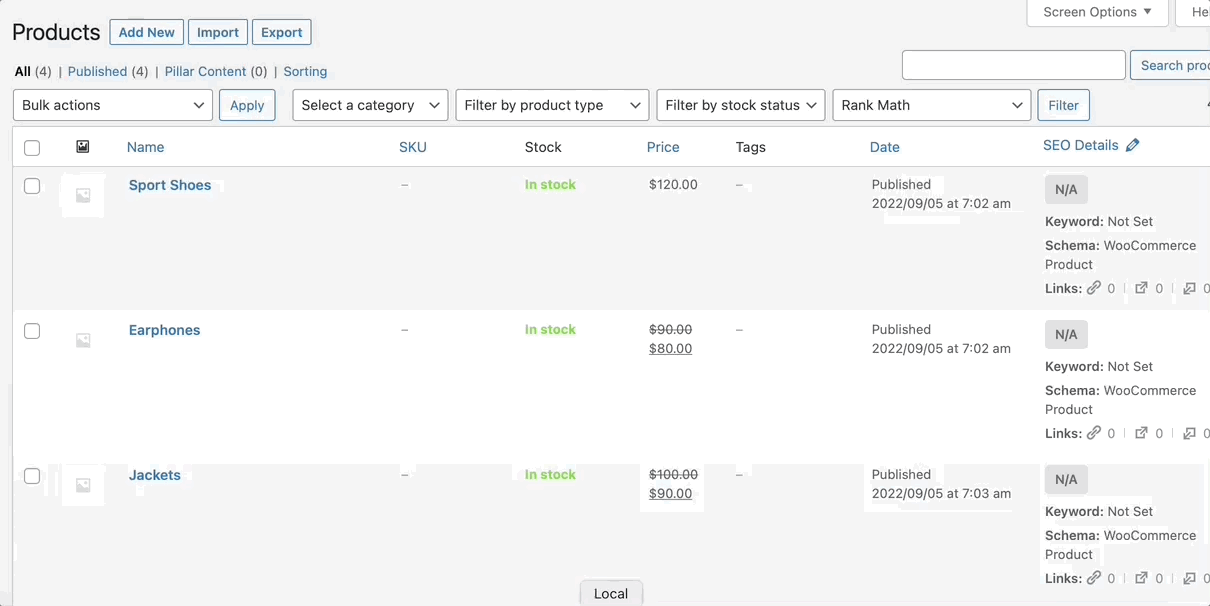
После того, как вы изменили порядок продуктов, нажмите кнопку « Применить », чтобы сохранить изменения.
2.4 Используйте функцию прикрепленных записей в WordPress
Прилепленные сообщения — это функция WordPress, которая позволяет пользователям создавать сообщения, которые остаются видимыми на веб-странице, даже если пользователь покидает сайт или уходит со страницы. Это позволяет пользователям создавать контент, которым легко поделиться, например ссылки или видео, не заставляя пользователей переходить с текущей страницы.
Чтобы использовать функцию прикрепления сообщений, отредактируйте сообщение в блоге, которое вы хотите закрепить наверху. На экране редактирования сообщения установите флажок рядом с параметром Прикрепить к верхней части блога на панели « Сообщение », как показано ниже.
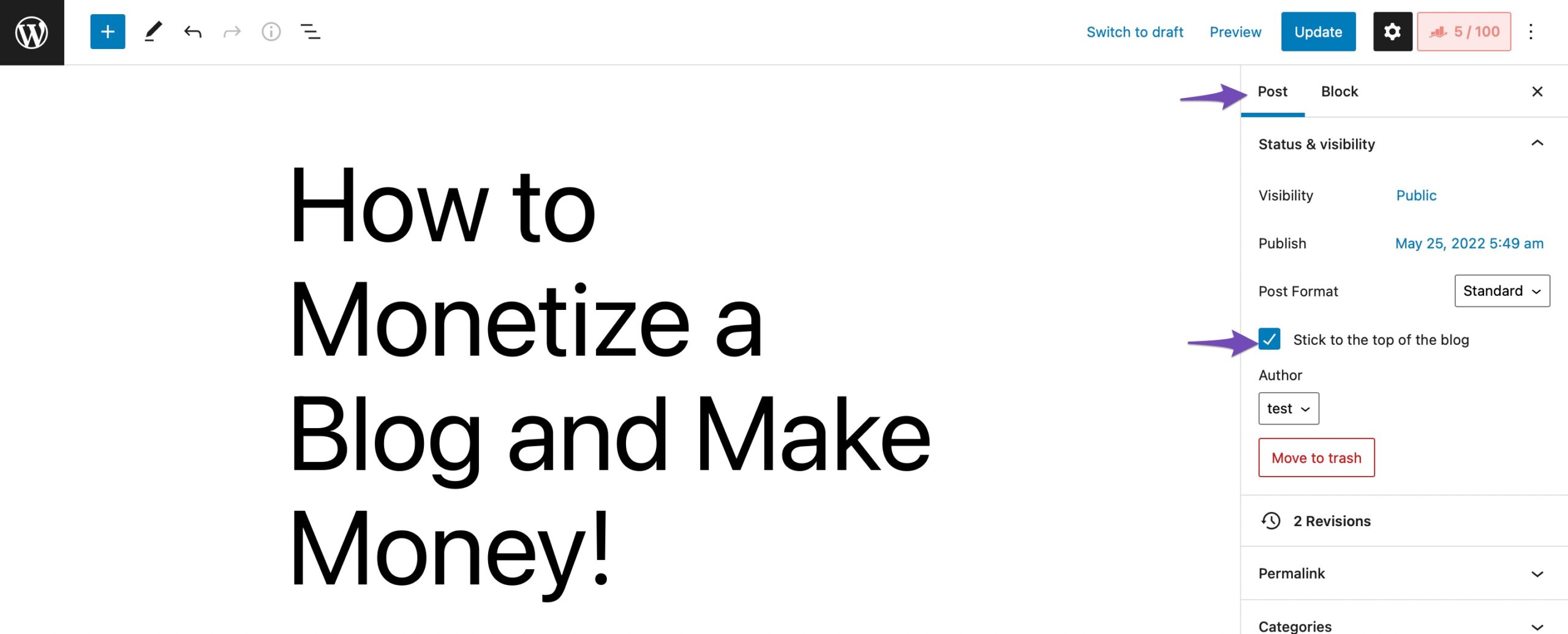
После этого нажмите кнопку « Обновить », чтобы сохранить изменения, и ваш пост будет закреплен в верхней части вашего контента.
2.5 Изменение запроса WordPress с помощью кода
Поскольку WordPress является открытым исходным кодом, разработчики могут создавать собственный код для добавления новых функций в базовую программу, даже если такие функции ограничены изменением порядка сообщений в блоге WordPress.
Примечание. Всегда делайте полную резервную копию своего веб-сайта, прежде чем вносить какие-либо изменения в файлы.
Когда у вас есть резервная копия вашего сайта, добавьте следующий фрагмент кода в файл functions.php , чтобы изменить порядок сообщений в порядке возрастания.
//function to modify default WordPress query function wpb_custom_query( $query ) { // Make sure we only modify the main query on the homepage if( $query->is_main_query() && ! is_admin() && $query->is_home() ) { // Set parameters to modify the query $query->set( 'orderby', 'date' ); $query->set( 'order', 'ASC' ); $query->set( 'suppress_filters', 'true' ); } } // Hook our custom query function to the pre_get_posts add_action( 'pre_get_posts', 'wpb_custom_query' );3 Заключение
Будущее вашего сайта — в ваших новых постах, даже если старые посты могут работать лучше, чем недавние.
Ни один веб-сайт не должен полагаться исключительно на эффективность устаревшего материала. Хотя они могут хорошо функционировать в долгосрочной перспективе, новые должности имеют решающее значение для развития. Они привлекут новых читателей и увеличат ваши ежемесячные просмотры.
Мы рассмотрели пять самых простых способов изменить порядок записей в WordPress, и, надеюсь, у вас есть возможность пойти дальше самостоятельно.
Какой метод вы использовали в WordPress для изменения порядка сообщений? Твитнуть @rankmathseo.
